Tijdelijke bestanden verwijderen in Windows 11
Deze stap-voor-stap tutorial laat je zien hoe je tijdelijke bestanden kunt verwijderen in Windows 11.
Je hebt geen extra programma nodig om je pc op te schonen. Microsoft heeft al een hulpmiddel toegevoegd aan Windows 11 voor het verwijderen van tijdelijke bestanden, en met dit hulpmiddel kun je alle tijdelijke bestanden wissen in Windows 11.
Tijdelijke bestanden verwijderen in Windows 11
- Klik met de rechtermuisknop op de Windows startmenu knop.
-
Klik vervolgens op Instellingen.
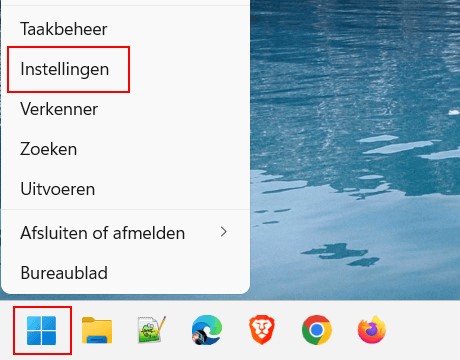
-
Zorg ervoor dat je in het Systeem gedeelte bent.
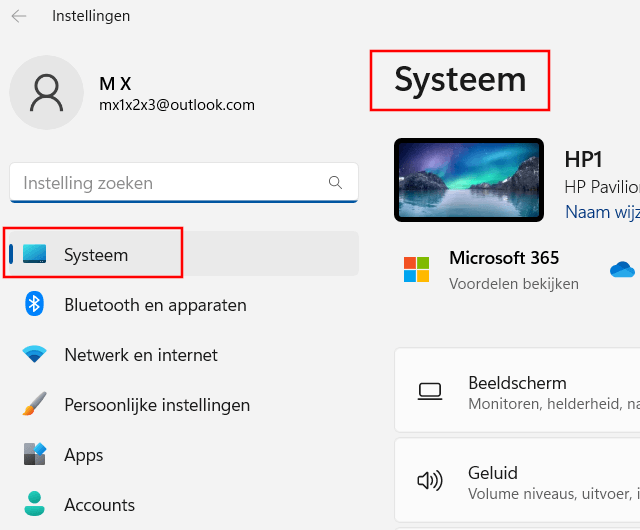
-
Klik op Opslag.
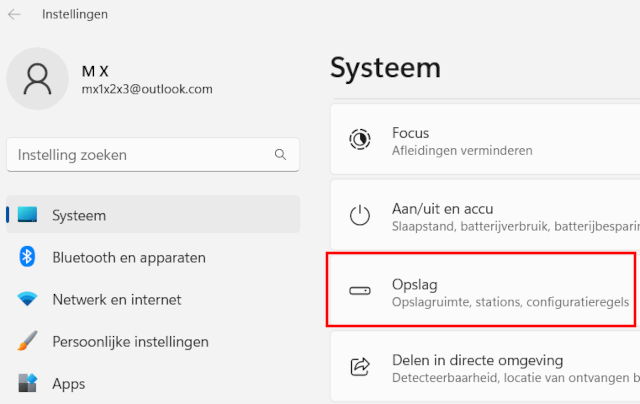
-
Klik op Tijdelijke bestanden.
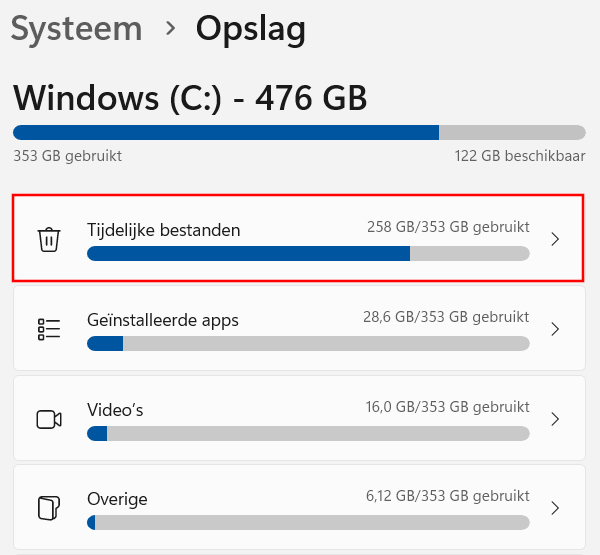
-
Windows zal nu naar tijdelijke bestanden zoeken. Zodra de scan is voltooid, selecteer je de tijdelijke bestanden die je wilt verwijderen.
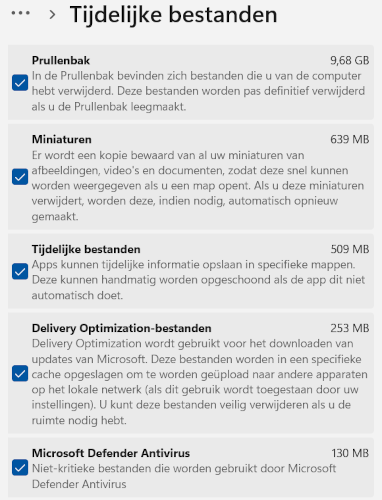
-
Klik bovenaan de lijst op Bestanden verwijderen.
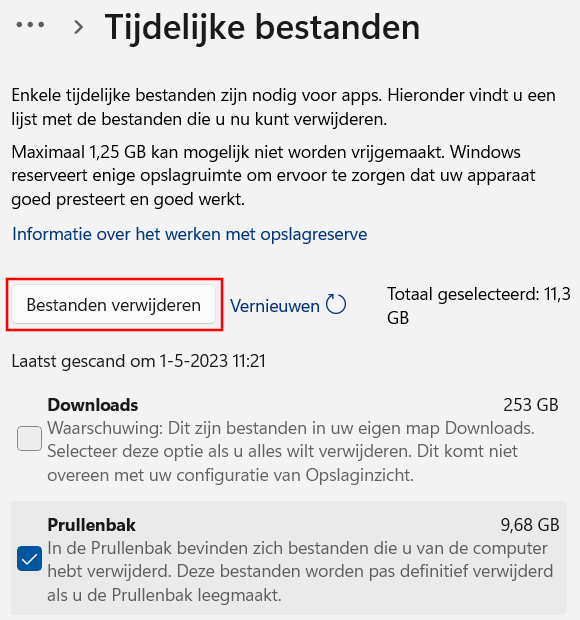
-
In het volgende venster klik je op Doorgaan.
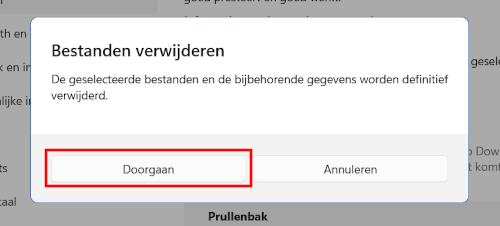
Windows 11 zal nu de tijdelijke bestanden verwijderen van je pc.
Dit proces kan een tijdje duren.
Gerelateerd: